Suponga que acaba de actualizar el último iPhone. El nuevo problema está ante usted: cómo migrar su historial de chat y contactos de WhatsApp al nuevo dispositivo desde su antiguo teléfono Android. Lo primero que puede hacer es buscar en Google Engine. Entonces obtendrás muchos anuncios y recomendaciones. Sin embargo, no puede identificar qué software puede satisfacer sus necesidades y vale la pena abrir la billetera. Este artículo revisión BackupTrans, uno de los mejores programas de transferencia de WhatsApp de Android a iPhone.
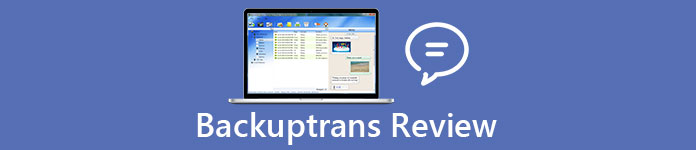
- Parte 1: Revisión imparcial de BackupTrans
- Parte 2: la mejor alternativa a BackupTrans
- Parte 3: Preguntas frecuentes sobre BackupTrans
Parte 1: Revisión imparcial de BackupTrans
En Apeaksoft, prometemos ofrecerle contenido verificado. Aquí está nuestro esfuerzo para hacerlo:
- Cuando se trata de todos los productos seleccionados en nuestras reseñas, nos centramos en su popularidad y sus necesidades.
- Nuestro equipo de contenido de Apeaksoft ha probado todos los productos mencionados a continuación.
- En el proceso de prueba, nuestro equipo se centra en sus características sobresalientes, pros y contras, compatibilidad del dispositivo, precio, uso y otras características destacadas.
- En cuanto a los recursos de esas revisiones, hemos utilizado plataformas y sitios web de revisión confiables.
- Recopilamos sugerencias de nuestros usuarios y analizamos sus comentarios sobre el software de Apeaksoft y los programas de otras marcas.

Como se mencionó anteriormente, BackupTrans es una herramienta que lo ayuda a transferir, respaldar y restaurar conversaciones de WhatsApp en Android. Por lo tanto, el desarrollador diseñó una serie de características en torno al tema.
Características principales de BackupTrans
- 1. Transfiera los chats de WhatsApp de Android a iPhone.
- 2. Copia de seguridad de los mensajes de WhatsApp desde Android a la computadora.
- 3. Restaure las conversaciones de WhatsApp en iPhone.
- 4. Guarde los chats de WhatsApp como documentos de Android.
- 5. Extraiga video, audio e imágenes de WhatsApp.
- 6. Admite dispositivos Samsung, HTC, Motorola, Sony, LG y Apple.
- 7. Administre los mensajes de WhatsApp en Windows 10/11 y versiones anteriores.
Breve reseña de BackupTrans
- PROS
- 1. Los usuarios pueden obtener una vista previa y transferir de forma selectiva chats específicos.
- 2. BackupTrans le permite exportar chats de WhatsApp en Doc o Txt.
- 3. No dañará el historial de WhatsApp existente en su iPhone o Android.
- 4. Se ha actualizado para los últimos iOS 26 y Android 16.
- 5. BackupTrans admite una amplia gama de dispositivos móviles.
- CONTRAS
- 1. La interfaz parece complicada y no es fácil de usar.
- 2. Se tarda un poco en escanear los mensajes de WhatsApp en Android.
- 3. Al conectarse a Android, puede encontrar problemas.
- 4. Es posible que algunos mensajes de WhatsApp no se muestren después de la migración.
- 5. Requiere instalar la última versión de iTunes.
Cómo transferir los chats de WhatsApp de Android a iPhone
Paso 1Habilite la depuración USB en Android. Instale BackupTrans y conecte el iPhone y el teléfono Android a la misma computadora.
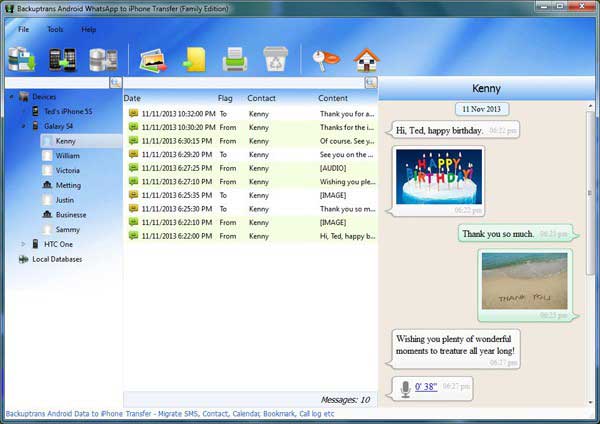
Paso 2Cuando se le solicite, toque Hacer una copia de seguridad de mis datos sin ingresar la contraseña. Y haga clic en OK en el software. Espere a que el software escanee sus mensajes de WhatsApp. Después de eso, se mostrarán todos los chats.
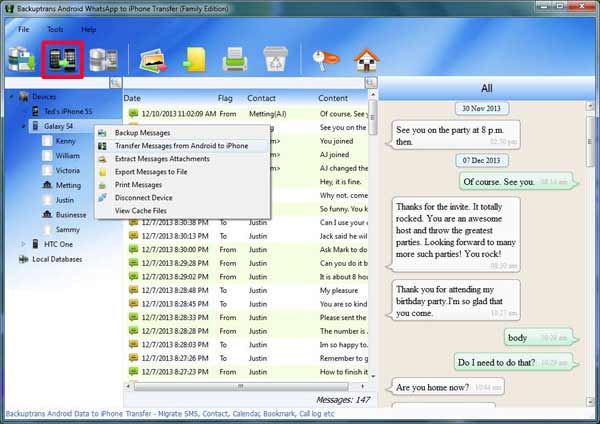
Paso 3Haga clic en el teléfono Android debajo de Lista de dispositivos y seleccione transferir mensajes de Android a iPhone.
Paso 4Seleccione el iPhone de destino en el cuadro de diálogo emergente y haga clic en Confirmar. Ahora, todos los mensajes de WhatsApp irán al iPhone desde Android.
Parte 2: la mejor alternativa a BackupTrans
BackupTrans tiene una variedad de problemas, como problemas de conexión. Si no está disponible, puede probar una alternativa, como Transferencia Apeaksoft WhatsApp. Disfruta de una mayor tasa de éxito y funciona rápidamente mediante la aceleración de hardware.

4,000,000+ Descargas
Transfiere WhatsApp entre Android y iPhone directamente.
Realice una copia de seguridad de los mensajes de WhatsApp en la computadora rápidamente.
Restaure las conversaciones de la computadora al dispositivo móvil fácilmente.
Obtenga una vista previa y administre los mensajes de WhatsApp en la computadora.
Disponible para mensajes de texto, videos, fotos y archivos adjuntos de audio.
Cómo transferir mensajes de WhatsApp al mismo tiempo
Paso 1Escanear mensajes de WhatsApp
Inicie la mejor alternativa a BackupTrans una vez que lo instale en su computadora. Está disponible tanto para PC como para Mac. Seleccione Transferencia de WhatsApp y elige Transferencia de dispositivo a dispositivo. Luego, conecte los dispositivos móviles de origen y de destino a la misma computadora mediante cables USB. Luego, el software detectará sus dispositivos automáticamente.

Paso 2Transferir WhatsApp
Despliegue la lista desplegable en Fuente panel y seleccione el dispositivo móvil de origen. Entonces ve al Objetivo panel y seleccione el dispositivo de destino de la lista desplegable. A continuación, haga clic en el iniciar transferencia para comenzar a transferir mensajes de WhatsApp desde el dispositivo de origen al de destino.
 Leer más
Leer másCómo transferir selectivamente los chats de WhatsApp por separado
Paso 1Copia de seguridad de WhatsApp
Conecte el dispositivo fuente a su computadora. Ejecute la mejor alternativa a BackupTrans, elija Transferencia de WhatsApp y seleccione Información. Luego configure la carpeta de destino presionando el carpeta botón. Haga clic en el Iniciar copia de seguridad botón. Después de la copia de seguridad, desconecte su dispositivo.

Paso 2Restaurar mensajes
Cuando necesite transferir mensajes de WhatsApp a su iPhone o teléfono Android, conecte el dispositivo de destino a su computadora. Luego abra la mejor alternativa a BackupTrans, vaya a Transferencia de WhatsApp, y elija Restaurar. Asegúrese de que el dispositivo de destino aparezca en la Objetivo zona; de lo contrario, selecciónelo de la lista. Seleccione un archivo de copia de seguridad adecuado y haga clic en el Consultar botón para abrirlo. Ahora puede ver todos los mensajes y archivos adjuntos en el archivo de respaldo. Una vez que hagas clic en el Restaurar al dispositivo , los chats irán a su dispositivo móvil y se fusionarán con los datos existentes.

Parte 3: Preguntas frecuentes sobre BackupTrans
¿BackupTrans es gratis?
No, no lo es. Aunque hay una versión de prueba gratuita, debe pagar por la versión completa. Para una prueba gratuita, solo puede transferir hasta 20 mensajes de WhatsApp. Para desbloquear el límite, puede comprar un plan:
$ 29.95 por 3 dispositivos de por vida
$ 49.95 por 8 dispositivos de por vida
También hay un plan de negocios que cuesta $ 169.95 para dispositivos ilimitados un año.
¿BackupTrans realmente funciona?
Un PDF es un tipo de archivo popular que se utiliza para compartir documentos que no se pueden modificar ni formatear. Es una excelente manera de compartir entre dispositivos e imprimir imágenes que contienen texto como folletos, informes y más.
¿Es seguro BackupTrans?
BackupTrans es un desarrollador de software líder en el campo de la gestión móvil de vanguardia. Según nuestra investigación, es seguro de usar y los principales software antivirus no informarán sobre malware si descarga el software del sitio web oficial.
Conclusión
BackupTrans es un kit profesional que te ayuda a realizar copias de seguridad y transferir WhatsApp en Android. Antes de eliminar sus mensajes y liberar espacio, será mejor que haga una copia de seguridad de ellos en la computadora. Además, también es una herramienta importante cuando se prepara para actualizar de Android a iPhone. Apeaksoft WhatsApp Transfer, por otro lado, es más potente y está disponible para la copia de seguridad de WhatsApp y para la transferencia. Si tiene otras preguntas, deje un mensaje en el área de comentarios debajo de esta publicación.




